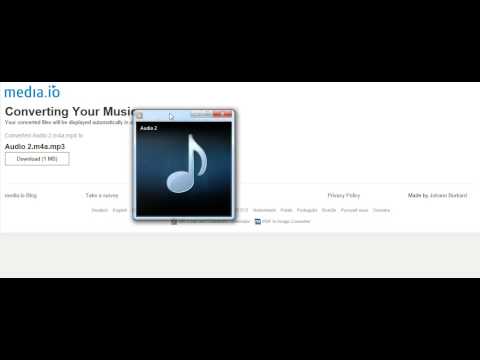Vì Microsoft đã bật POP3 cho email của họ nên bây giờ bạn có thể kiểm tra tài khoản @ hotmail.com, @ msn.com hoặc @ live.com của mình từ các ứng dụng email khác với Microsoft. Trước đây, chúng tôi đã xem xét việc thêm Hotmail vào tài khoản Gmail của bạn và bây giờ chúng tôi sẽ hướng dẫn bạn cách thực hiện trong Thunderbird.
Trước tiên, hãy mở Thunderbird và đi đến Công cụ rồi Cài đặt tài khoản.




Chọn POP làm máy chủ đến và nhập pop3.live.com trong trường Máy chủ thư đến. Máy chủ gửi đi sẽ không chính xác nhưng chúng tôi sẽ thay đổi sau.





chú thích: Nếu bạn muốn để lại các tin nhắn trong tài khoản Hotmail của bạn, hãy chắc chắn để kiểm tra các tùy chọn cho "Để lại tin nhắn trên máy chủ".


Port: 587
Server: Name smtp.live.com
Check TLS
User Name: [email protected]
* Đảm bảo và nhập vào toàn bộ địa chỉ email của bạn trong Tên người dùng bảo mật và xác thực.


chú thích: Bởi vì kỹ thuật này sử dụng POP3 để truy cập thư của bạn, thư của bạn sẽ bị xóa khỏi Hotmail.